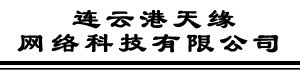AUTO CAD极轴追踪的使用方法,详解
AutoCAD中的“自动追踪”有助于按指定角度或与其他对象的指定关系绘制对象。当“自动追踪”打开时,临时对齐路径有助于以精确的位置和角度创建对象。“自动追踪”包括两种追踪选项:“极轴追踪”和“对象捕捉追踪”。可以通过状态栏上的“极轴”或“对象追踪”按钮打开或关闭“自动追踪”。与对象捕捉一起使用对象捕捉追踪。必须设置对象捕捉,才能从对象的捕捉点进行追踪。
一、极轴追踪
在AutoCAD中,正交的功能我们经常用,自从AutoCAD2000版本以来就增加了一个极轴追踪的功能,使一些绘图工作更加容易。其实极轴追踪与正交的作用有些类似,也是为要绘制的直线临时对齐路径,然后输入一个长度单位就可以在该路径上绘制一条指定长度的直线。理解了正交的功能后,就不难理解极轴追踪了。
在AutoCAD2000版本以前,如果要绘制一条与x轴方向成30度且长为10个单位的直线,一般情况下需要两个步骤完成,第一步打开正交,水平画一条长度为10个单位的直线,再用旋转的命令把直线旋转30度的角而完成。而在AutoCAD2000以后,有了极轴追踪的功能就方便多了。下边仍以绘制一条长度为10个单位与x轴成30度的直线为例说明极轴追踪的一个简单应用,具体步骤:
1、在任务栏的“极轴追踪”上点击右键弹出下面的菜单,如黑色框线里的选项,选中“启用极轴追踪”并调节“增量角”为30。点击“确定”关闭对话框。
2、比如,我们来绘制一个夹角为30度的三角形:点击直线工具,选择正交,在X轴水平方向确定两点,到第三点时,选择极轴,慢慢的移动光标,当经过与X轴30度角的时候,会出现一条虚线,这条虚线旁边有显示极轴<30度,说明捕捉成功,然后输入第三线的距离闭合完成。